
новая папка / 978-5-7996-2633-4_2019
.pdf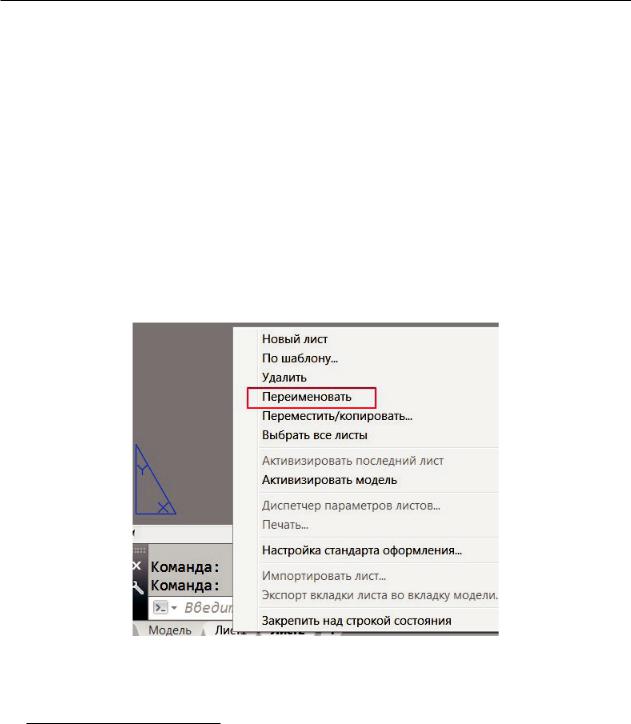
3.3. Построение ортогональных проекций по 3D-модели
3.Установите текущим слой Тонкая. Начертите Прямоугольник с размерами сторон 594×420 мм, совместив углы прямоугольника с углами макета листа (используйте зумирование для точного указания углов). Первый угол прямоугольника совмещаем с макетом листа, второй задаем координатами @594,420.
4.ПСК переместите в левый нижний угол рамки формата, используя команду
Начало ПСК  , панели Координаты.
, панели Координаты.
5.Копируйте основную надпись, выполненную в разделе 2.6 «Архитектурностроительный чертеж». Выберите окном основную надпись и щелкните Ctrl+C, затем перейдите в создаваемый файл с изображением формата А2 и вставьте основную надпись, щелкнув Ctrl+V.
6.Переименуем вкладку Лист в А2.
Подведите курсор к вкладке Лист1, щелкните ПКМ. В открывающемся списке (рис. 3.3.2) выберите Переименовать и в поле Имя листа введите А2  .
.
Рис. 3.3.2. Переименовать вкладку Лист
3.3.2. Стиль сечения
План и разрез являются разрезами здания, перед формированием изображений выполним настройку нового стиля сечений в AutoCAD.
Стили сечения определяют внешний вид сечений и задают форматирование линии сечения, метки вида и штриховки. Стиль сечения позволяет устанавливать новый и редактировать существующий стили.
В пространстве листа А2 на вкладке Ленты Лист выполним следующие действия.
Лента → вкладка Лист → панель инструментов Стили и стандарты → Стиль вида сечения  (рис. 3.3.3).
(рис. 3.3.3).
199
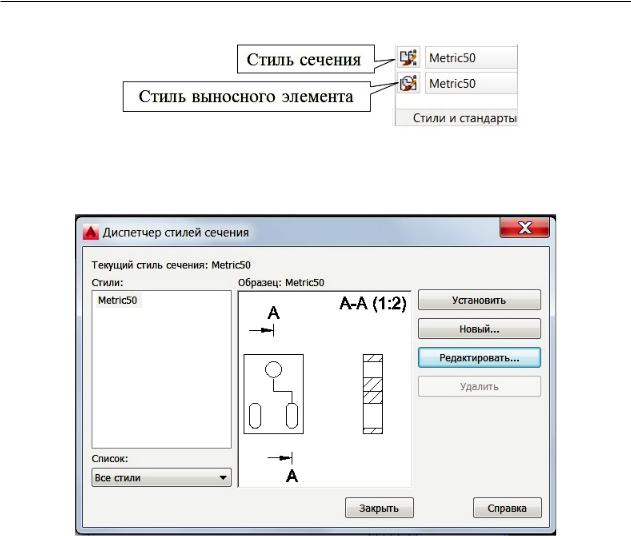
3. 3D-моделирование в AutoCAD
Рис. 3.3.3. Панель инструментов Стили и стандарты
В диалоговом окне Диспетчер стилей сечений (рис. 3.3.4) выберем Редактировать.
Рис. 3.3.4. Диалоговое окно Диспетчер стилей сечения
Редактируем Стиль сечения на основе Metric50, используя вкладки диалогового окна Изменить стиль сечения: Metric50 (рис. 3.3.5).
· Вкладка Идентификатор и стрелки (см. рис. 3.3.5).
Идентификатор — это обозначение секущей плоскости (А). Выполним настрой-
ки области Идентификатор и стрелки.
Cтиль текста. Щелкнем ЛКМ по кнопке  . Открывается диалоговое окно Тексто-
. Открывается диалоговое окно Тексто-
вые стили, в котором мы выберем из списка имя шрифта 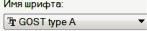 . Цвет текста — ПоCлою.
. Цвет текста — ПоCлою.
Высота текста — 10 мм.
В области Стрелки направления выполним настройки.
Показывать стрелки направления — поставьте магнитный флажок. Обозначение начала — из списка выберем Закрашенная замкнутая. Обозначение конца — из списка выберем Закрашенная замкнутая. Размер обозначения — 7 мм (устанавливает длину стрелки).
Длина выносной линии — 20 мм.
200
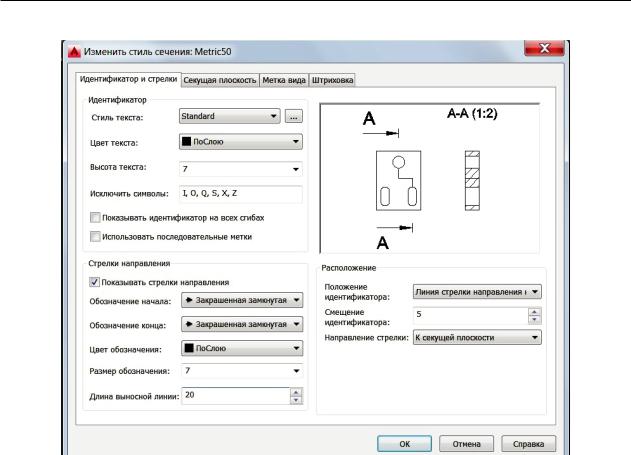
3.3. Построение ортогональных проекций по 3D-модели
Рис. 3.3.5. Диалоговое окно Изменить стиль сечения: Metric50. Вкладка Идентификатор и стрелки
Выполним настройки в области Расположение.
Положение идентификатора — выберите из списка Линия стрелки направления наружу (устанавливает место расположения идентификатора-обозначения разреза).
Смещение идентификатора — 5 (смещение вверх от стрелки обозначения секущей плоскости).
Направление стрелки — к секущей плоскости.
· Вкладка Секущая плоскость (рис. 3.3.6) выполняются настройки линий секущей плоскости. В области Линии конца и сгиба выполним настройки.
Показать линии конца и сгиба — флажок поставьте. Цвет линии — ПоСлою.
Тип линии — Continuous.
Вес линии — из списка выберем 0.4.
Длина линии конца — 7 (длина начального и конечного штриха).
Превышение линии конца — 2.5 (смещение стрелки от конца штриха секущей плоскости).
Длина сгиба линии — 5.
В области Линии секущей плоскости выполним настройки. Снимите флажок Показывать линии секущей плоскости.
201
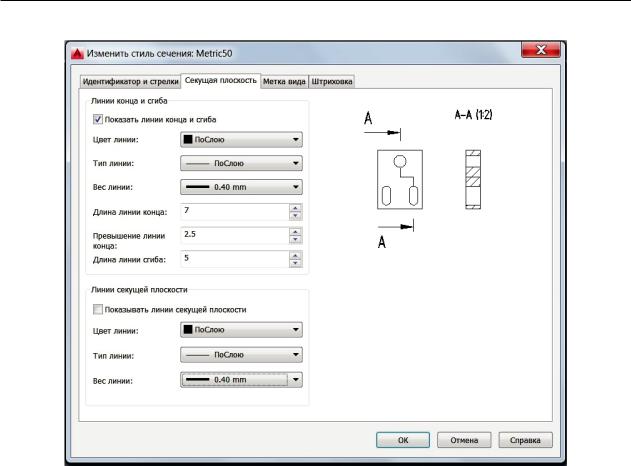
3. 3D-моделирование в AutoCAD
Рис. 3.3.6. Диалоговое окно Изменить стиль сечения: Metric50 Вкладка Секущая плоскость
· Вкладка Метка вида (рис. 3.3.7)
выполняются настройки обозначения выполненного сечения. В области Метка:
Показать метку вида — поставьте магнитный флажок.
Стиль текста — выберите имя шрифта GostTypeA из списка в диалоговом окне
Текстовый стиль, которое открывается щелчком ЛКМ по кнопке  . Цвет текста — ПоСлою.
. Цвет текста — ПоСлою.
Высота текста — 7. Положение — Над видом. Расстояние от вида — 20.
Содержание меток — напишите А–А (1:2).
Если в области Содержание меток написать План, то все разрезы будут названы программой этим именем. После формирования изображений, используя окно Текстовый редактор, можно быстро отредактировать содержание метки.
202
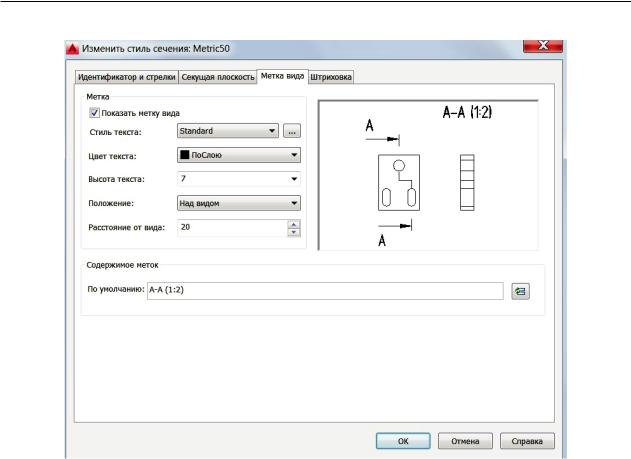
3.3. Построение ортогональных проекций по 3D-модели
Рис. 3.3.7. Изменить стиль сечения. Вкладка Метка вида
· Вкладка Штриховка (рис. 3.3.8)
Выполняются настройки штриховки в сечении. Выполним настройку параметров. Показать штриховку — снимите магнитный флажок.
Образец — щелкнем по кнопке  и в открывшемся окне Палитра образцов штриховки выберем стиль штриховки ANS131.
и в открывшемся окне Палитра образцов штриховки выберем стиль штриховки ANS131.
Цвет штриховки — ПоСлою. Цвет фона — нет.
Масштаб штриховки — масштаб (расстояние между линиями штриховки) выбираем из списка (в зависимости от габаритов заштриховываемой области).
Прозрачность — конкретное значение 0. Угол штриховки — 0.
Закончим изменение стиля сечений, щелкнув ОК, затем Установить.
203
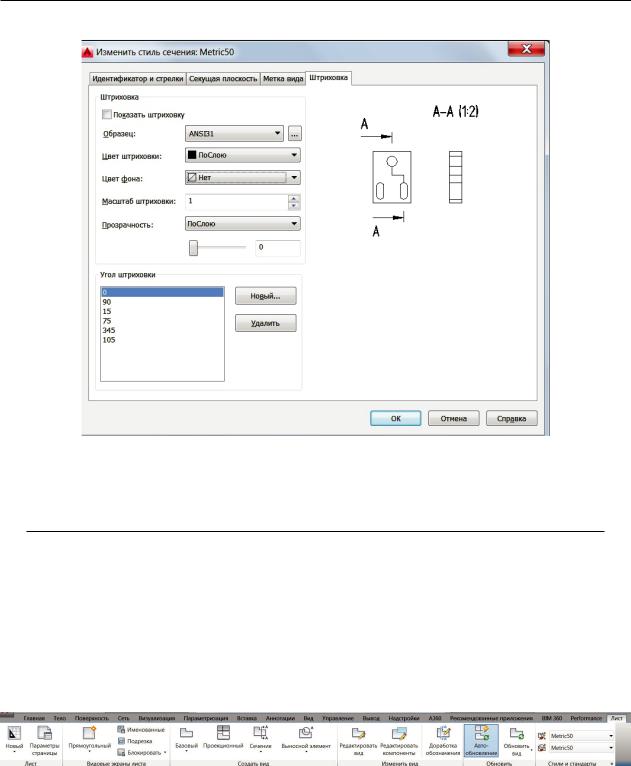
3. 3D-моделирование в AutoCAD
Рис. 3.3.8. Диалоговое окно Изменить стиль сечения: Metric50. Вкладка Штриховка
3.3.3. Построение ортогональных проекций здания по 3D-модели
Формат А2 подготовлен, стиль сечений настроен. Построим ортогональный чертеж здания по 3D-модели.
ЗD-модель здания находится на вкладке Модель  . Построение ортого-
. Построение ортого-
нальных изображений здания выполняем в пространстве листа на вкладке  на формате А2.
на формате А2.
Лента → вкладка Лист, на ленте появляются панели инструментов, ориентированные на построения изображений на листе (рис. 3.3.9).
Рис. 3.3.9. Лента. Вкладка Лист
1. Построение фасада и аксонометрии здания.
Лента → Лист → панель инструментов Создать вид → Базовый  → Из пространства модели
→ Из пространства модели 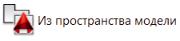 .
.
204
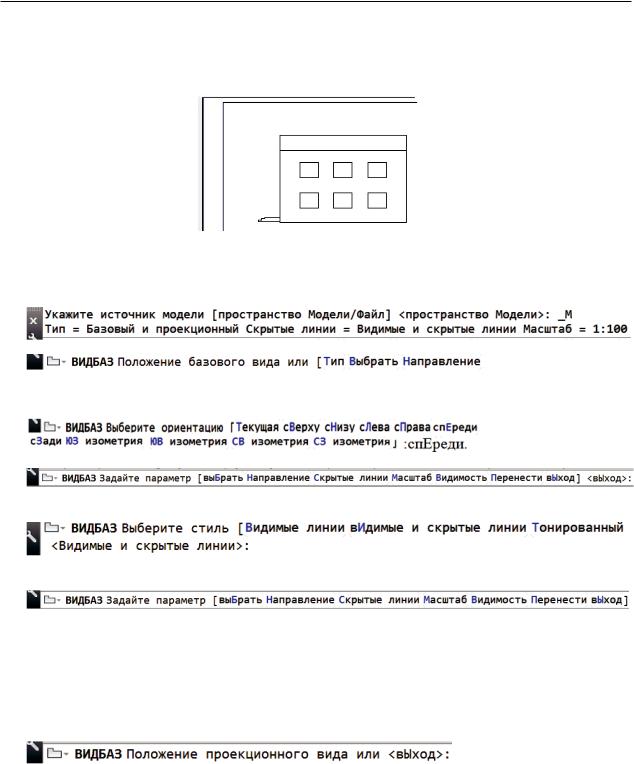
3.3. Построение ортогональных проекций по 3D-модели
Появляется вид здания, прикрепленный к курсору. Щелчком ЛКМ укажите расположение главного вида на формате А2 (рис. 3.3.10).
Рис. 3.3.10. Расположение главного вида на чертеже
Используя запросы команды ВИДБАЗ, формируем фасад здания (рис. 3.3.10).
 выбираем запрос Направление.
выбираем запрос Направление.
выбираем запрос Скрытые линии.
выбираем запрос Видимые линии, так как на фасаде показывают только видимые линии.
выбираем запрос Выход.
 программа начинает строить следующий стандартный вид. Двигаем курсор по диагонали и в правом нижнем углу формата, щелкнув ЛКМ, помещаем аксонометрическое изображение здания (рис. 3.3.11).
программа начинает строить следующий стандартный вид. Двигаем курсор по диагонали и в правом нижнем углу формата, щелкнув ЛКМ, помещаем аксонометрическое изображение здания (рис. 3.3.11).
выход.
Изображение фасада и изометрии здания успешно выполнено (рис. 3.3.11).
205
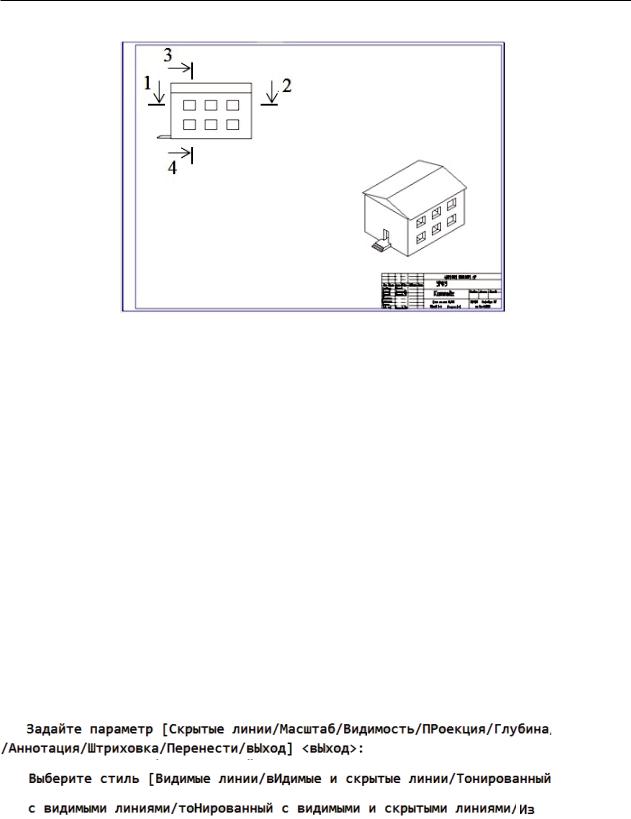
3. 3D-моделирование в AutoCAD
Рис. 3.3.11. Формирование главного вида и аксонометрии здания
2. Построение плана этажа.
План этажа — это горизонтальный разрез здания. Построим план второго этажа командой Сечение.
Лента → вкладка Лист → панель Создать вид → Сечение → Сечение полное
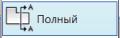 . Включите режим ОРТО
. Включите режим ОРТО  .
.
 курсором укажите фасад здания как родительский вид.
курсором укажите фасад здания как родительский вид.
 курсором укажем начальную точку секущей плоскости. Точка 1 на рис. 3.3.11.
курсором укажем начальную точку секущей плоскости. Точка 1 на рис. 3.3.11.
 курсором укажем конечную точку секущей плоскости. Точка 2 на рис. 3.3.11. Перемещаем курсор вниз. На чертеже появляется изображение вида сверху.
курсором укажем конечную точку секущей плоскости. Точка 2 на рис. 3.3.11. Перемещаем курсор вниз. На чертеже появляется изображение вида сверху.
 укажите местоположение вида сверху ЛКМ (рис. 3.3.12).
укажите местоположение вида сверху ЛКМ (рис. 3.3.12).
выбираем запрос Скрытые линии.
 выбираем запрос Видимые и скрытые
выбираем запрос Видимые и скрытые
линии.
206
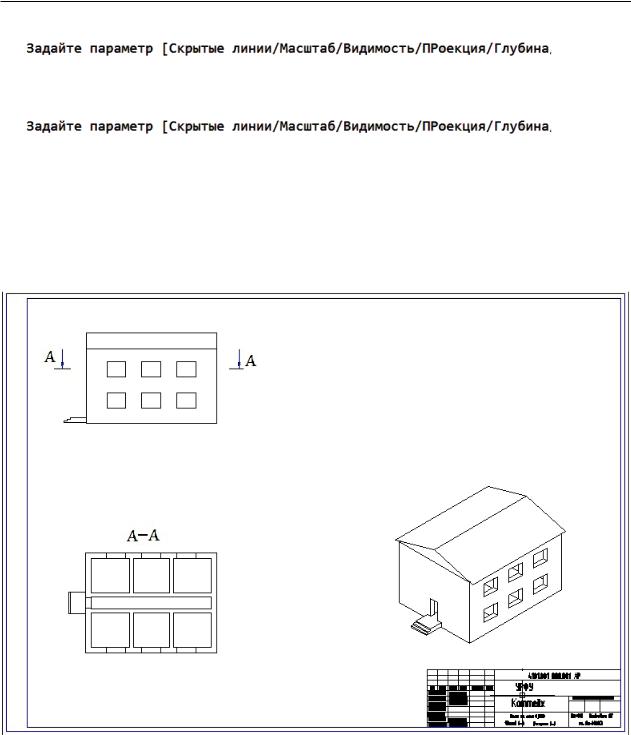
3.3. Построение ортогональных проекций по 3D-модели
 Ш. Выбираем запрос Штриховка. Показать штриховку [Да/Нет]<Да>: Нет
Ш. Выбираем запрос Штриховка. Показать штриховку [Да/Нет]<Да>: Нет
 Ы. Выбираем запрос Выход. Построенное горизонтальное сечение-план показано на рисунке 3.3.12. 3. Построение разреза здания.
Ы. Выбираем запрос Выход. Построенное горизонтальное сечение-план показано на рисунке 3.3.12. 3. Построение разреза здания.
Построим разрез здания (рис. 3.3.13), используя команду Сечение полное.
Лента → вкладка Лист → панель Создать вид → Сечение → Сечение полное
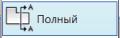 .
.
Рис. 3.3.12. Формирование изображения плана здания
 курсором выберем фасад здания (главный вид) как родительский вид.
курсором выберем фасад здания (главный вид) как родительский вид.
 курсором укажем начальную точку секущей плоскости. Точка 3 на рис. 3.3.11.
курсором укажем начальную точку секущей плоскости. Точка 3 на рис. 3.3.11.
207
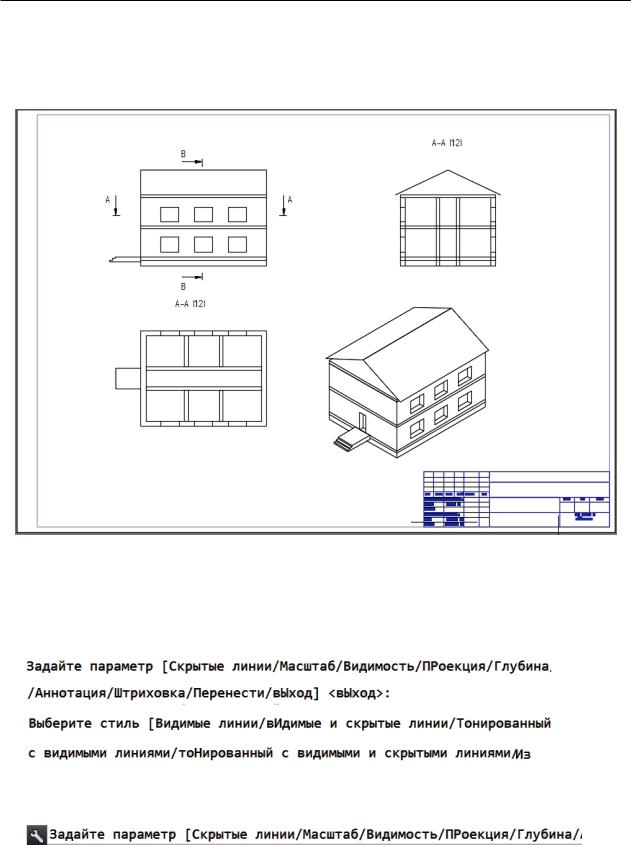
3. 3D-моделирование в AutoCAD
 курсором укажем конечную точку секущей плоскости. Точка 4 на рис. 3.3.11.
курсором укажем конечную точку секущей плоскости. Точка 4 на рис. 3.3.11.
Рис. 3.3.13. Формирование изображения разреза здания
 перемещайте курсор вправо. На чертеже появляется изображение вида слева. Укажите местоположение вида слева, щелкнув ЛКМ.
перемещайте курсор вправо. На чертеже появляется изображение вида слева. Укажите местоположение вида слева, щелкнув ЛКМ.
Скрытые линии.
 Выбираем запрос Видимые и скрытые
Выбираем запрос Видимые и скрытые
линии.
 Ш. Выбираем запрос Штриховка.
Ш. Выбираем запрос Штриховка.
208
